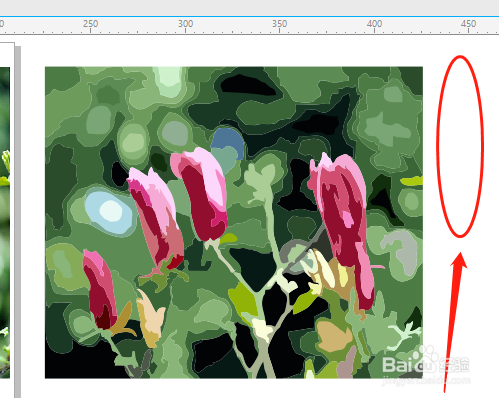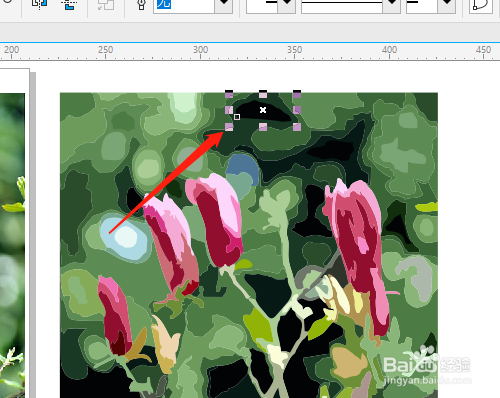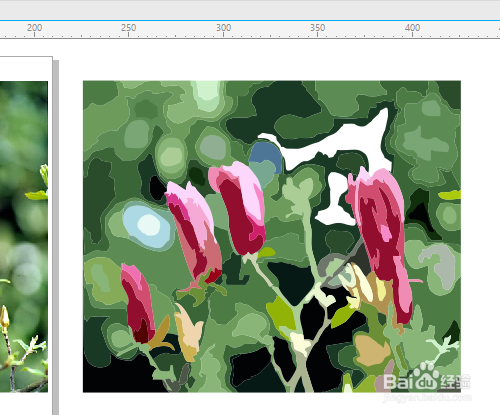1、打开Cdr软件,点击文件菜单,导入。
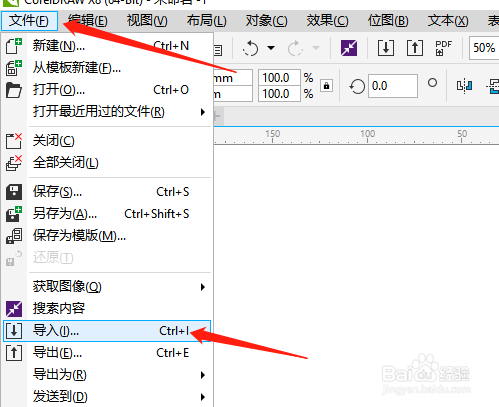
2、或点击导入图标,导入一幅图像。
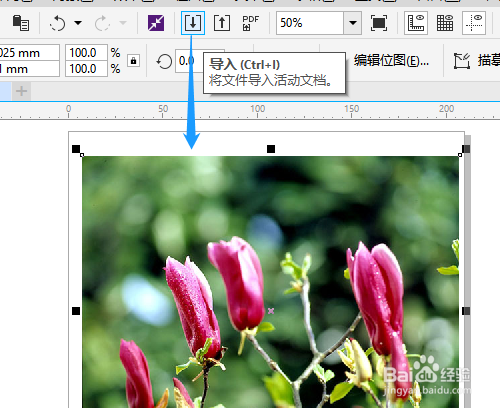
3、点击描摹位图,快速描摹,位置转为矢量图。
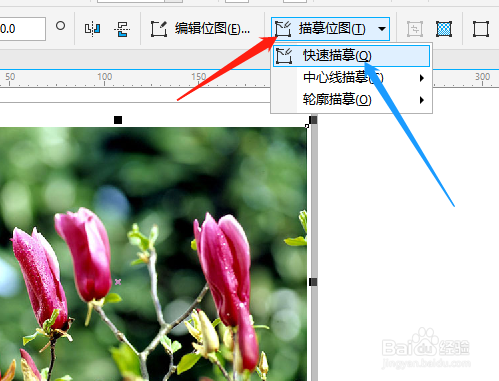
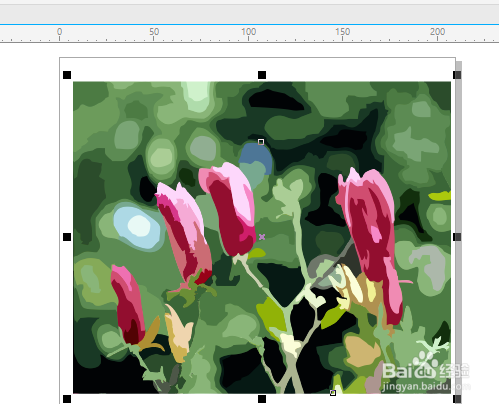
4、移动矢量图,点击取消组合对象。
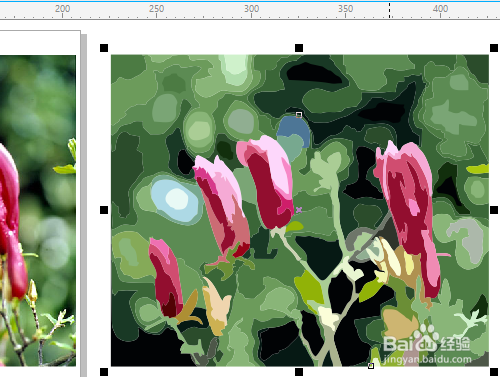
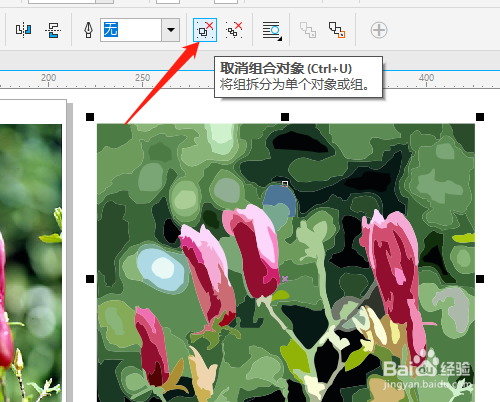
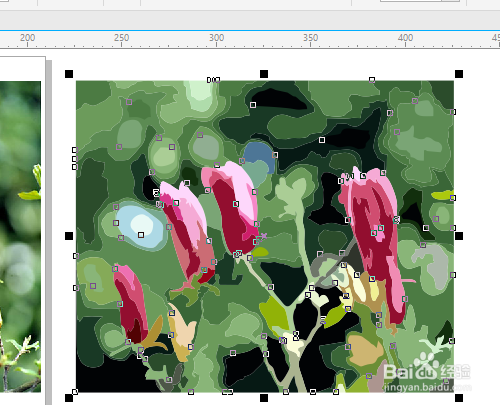
5、鼠标在矢量图外点击取消选定,再点击选部分删除或填充不同的颜色。
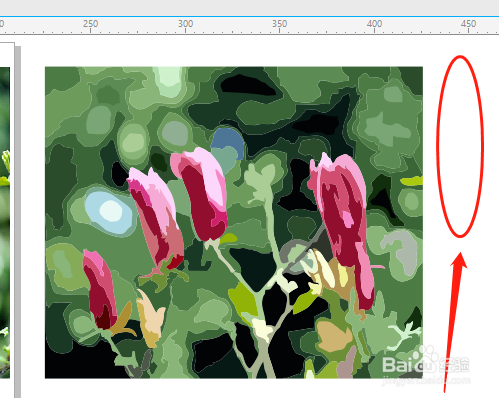
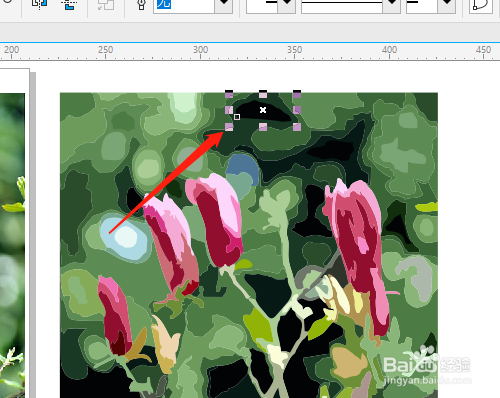
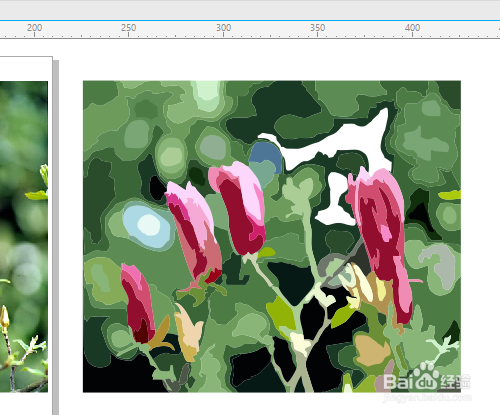
时间:2024-10-12 01:29:30
1、打开Cdr软件,点击文件菜单,导入。
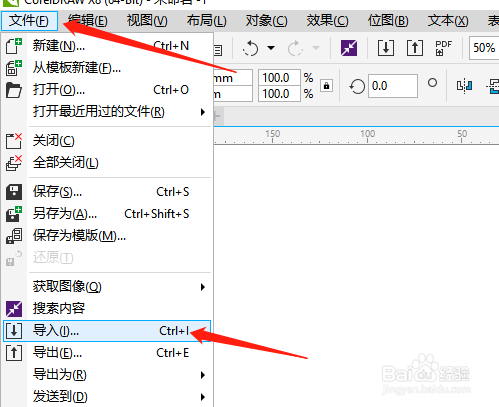
2、或点击导入图标,导入一幅图像。
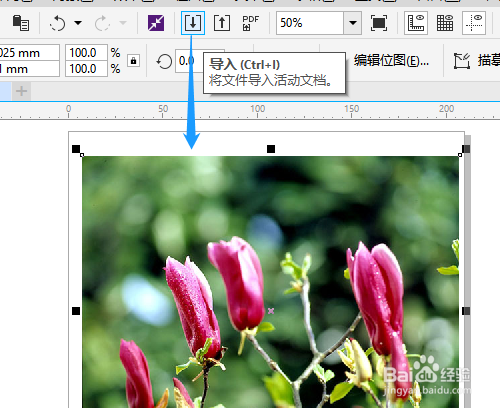
3、点击描摹位图,快速描摹,位置转为矢量图。
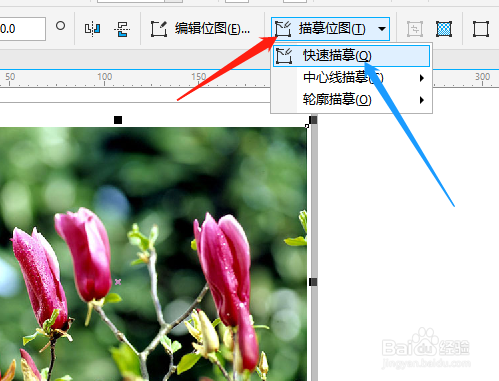
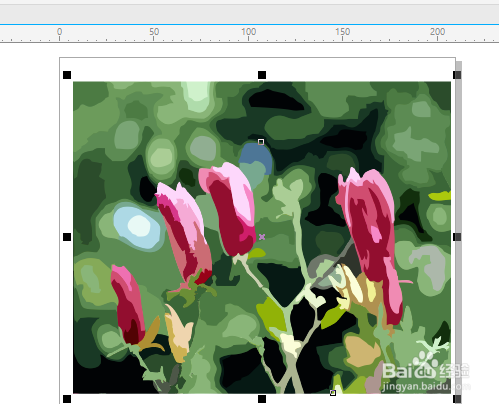
4、移动矢量图,点击取消组合对象。
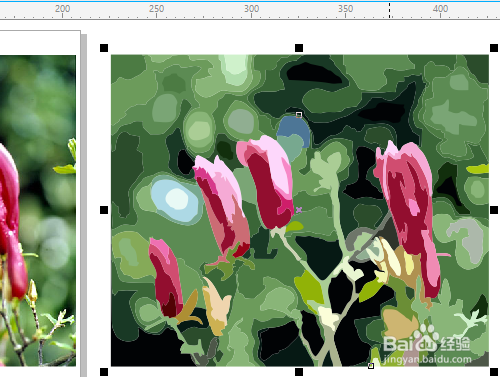
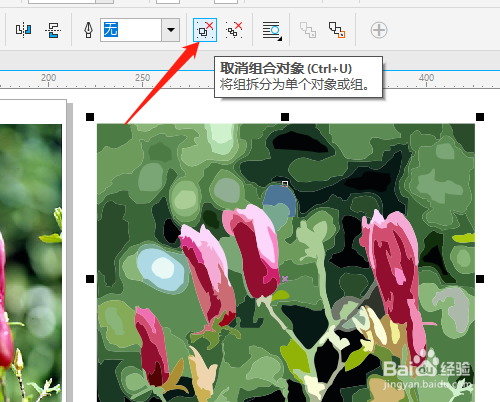
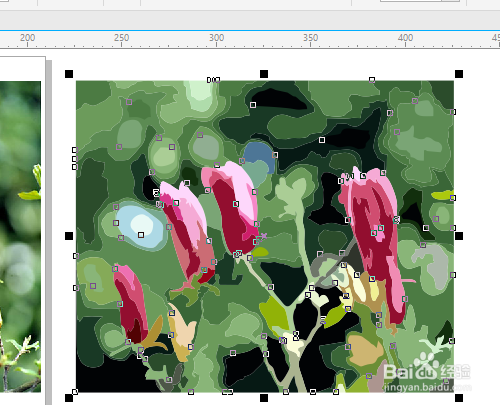
5、鼠标在矢量图外点击取消选定,再点击选部分删除或填充不同的颜色。